NetSpot – Wi-Fi 优化使用简介
NetSpot 是一款非常专业的 Wi-Fi 分析工具,能够用来对 Wi-Fi 进行扫描、分析以及故
障排除,还可以检测出房间内信号不好的地方。NetSpot 解决的问题是专业的分析现有无线
网络,让你不光知道自己的无线网络情况,还要了解周围邻居的信号的干扰情况,以及找出
信号死角。
一、软件下载及安装
官网下载地址:https://www.netspotapp.com/netspotpro.html
选择免费版下载,如下图 1:
下载文件是 NetSpot.exe,完成后即可安装。
图 1
二、软件使用
打开 NetSpot,会出现下列图 2 所示界面,用于家庭网优请选择 continue 按钮,并进入
信号发现模式。
图 2
�
发现模式(DISCOVER)如图 3 所示,在这个界面,点击 Level(紫色圈标注),按场强大小排
序所有附近的 WIFI,并选择信号强度大的(左侧蓝色框所示),其中 Graph,显示每个 WIFI
的工作连续波,如果中间有断点,说明由于干扰或设备问题有间歇性断网的情况,如图 3
红圈标注的一些 WIFI。
图 3
然后点击 DETAIL(绿色圈),会出现下列图 4 所示界面:
接着点击 CHANNELS 2.4(紫色圈),会出现下列图 5 所示界面:
图 4
�
2.4G,按照规范,应该隔开 5 个频段进行工作,常见的选择是
图 5
1-6-11
2-7-12
3-8-13
以上 3 个组合只能选择一个,不能混用。
从上图看,不规范的频点有 12(包括 12-1)频点,7 频点,所有的+1 或-1 模式(比如 6+1,
实际上占用了 6 频点及 11 频点的中间的所有频段)都会造成干扰,原本想通过增加频段提
高传输速率,反而由于干扰会降低使用体验。
在看到干扰后,就要为现场的 WIFI 选择合适的频点及工作带宽,一定要按
1-6-11,2-7-12,3-8-13 的组合选择,频点 4-5-9-10 这几个频点最好不要设置,会增加干扰的概
率!工作频宽,在干扰较大时,尽量选择 20M 的频宽,每个 WIFI 都降低一点占用的带宽,
反而会提升大家的使用效果!
点击 CHANNELS 5.0Ghz(紫色圈),会出现下列图 6 所示界面:
5G 的频段资源相对丰富,优化可以参考 2.4G 频点的做法进行
图 6
�
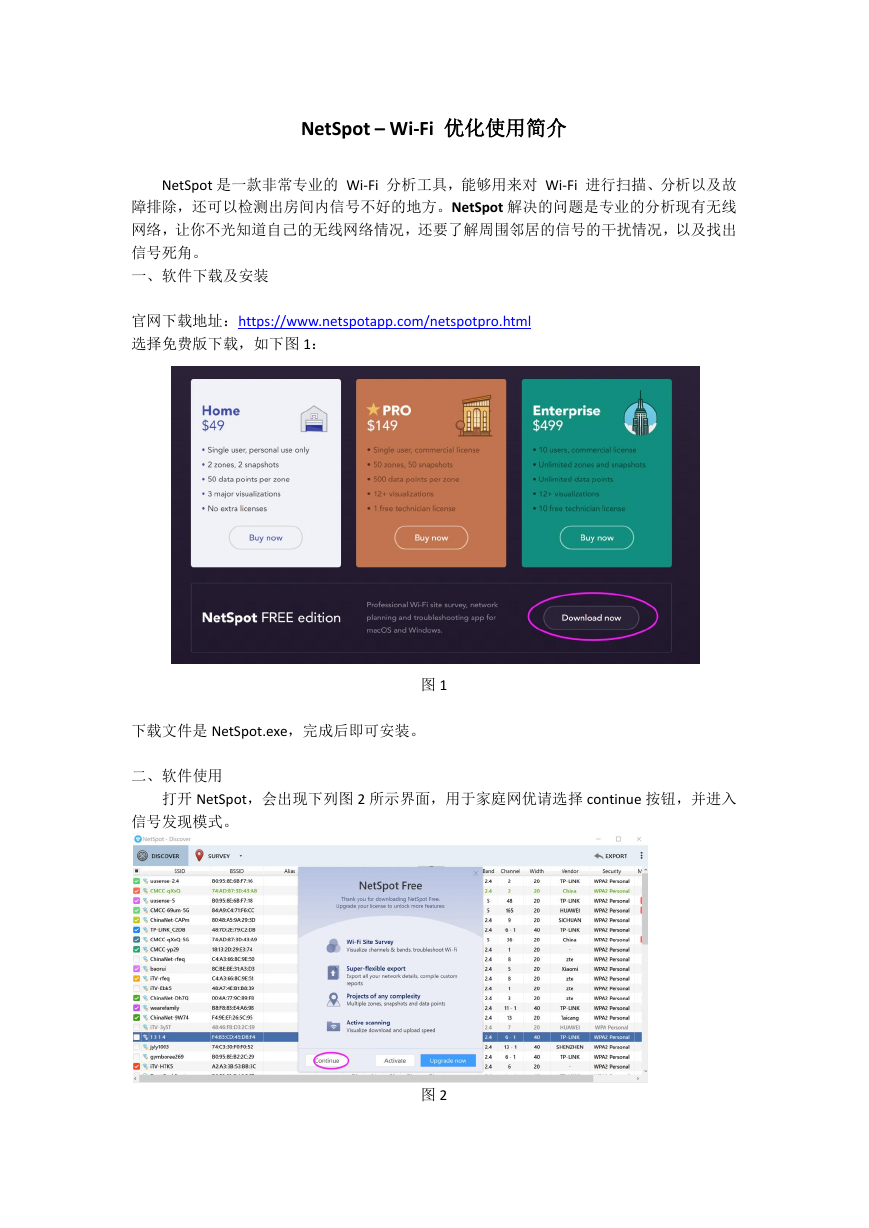


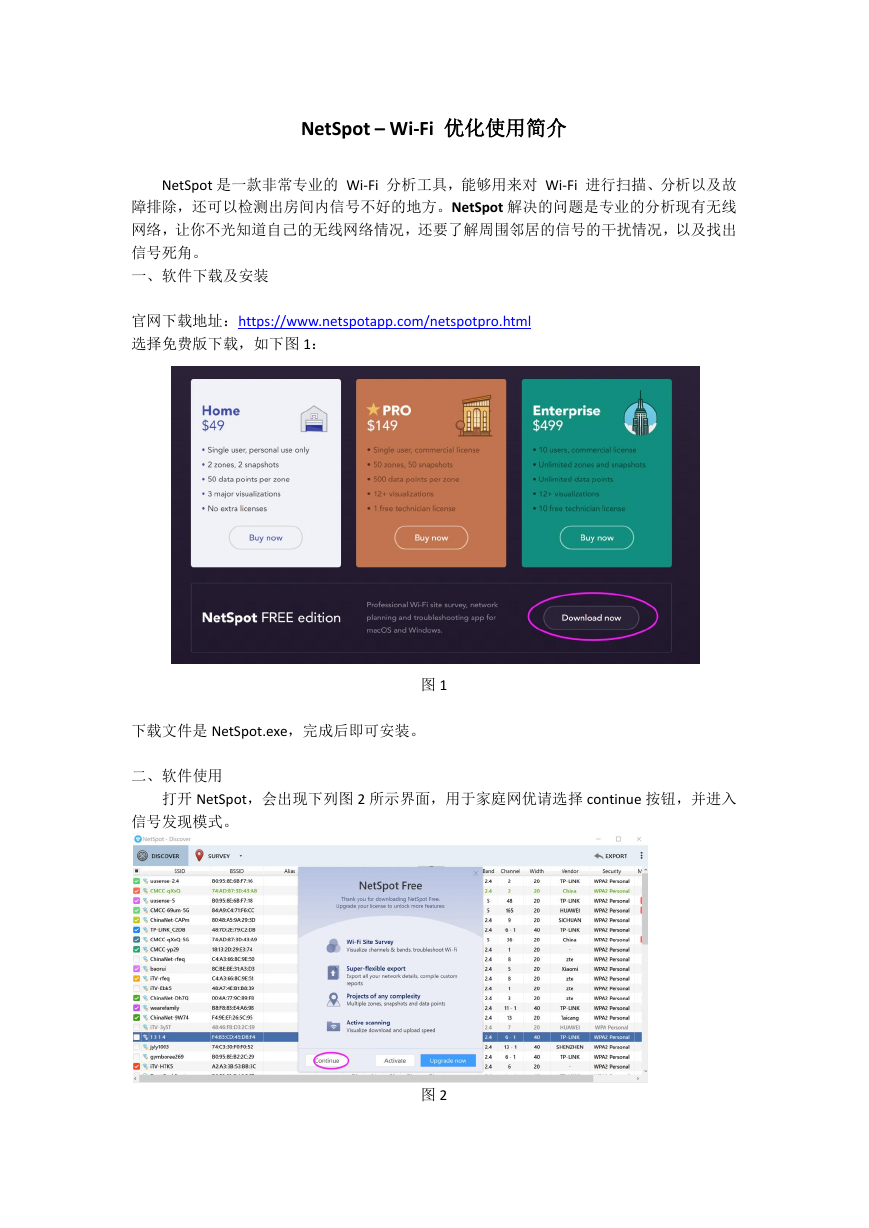


 2023年江西萍乡中考道德与法治真题及答案.doc
2023年江西萍乡中考道德与法治真题及答案.doc 2012年重庆南川中考生物真题及答案.doc
2012年重庆南川中考生物真题及答案.doc 2013年江西师范大学地理学综合及文艺理论基础考研真题.doc
2013年江西师范大学地理学综合及文艺理论基础考研真题.doc 2020年四川甘孜小升初语文真题及答案I卷.doc
2020年四川甘孜小升初语文真题及答案I卷.doc 2020年注册岩土工程师专业基础考试真题及答案.doc
2020年注册岩土工程师专业基础考试真题及答案.doc 2023-2024学年福建省厦门市九年级上学期数学月考试题及答案.doc
2023-2024学年福建省厦门市九年级上学期数学月考试题及答案.doc 2021-2022学年辽宁省沈阳市大东区九年级上学期语文期末试题及答案.doc
2021-2022学年辽宁省沈阳市大东区九年级上学期语文期末试题及答案.doc 2022-2023学年北京东城区初三第一学期物理期末试卷及答案.doc
2022-2023学年北京东城区初三第一学期物理期末试卷及答案.doc 2018上半年江西教师资格初中地理学科知识与教学能力真题及答案.doc
2018上半年江西教师资格初中地理学科知识与教学能力真题及答案.doc 2012年河北国家公务员申论考试真题及答案-省级.doc
2012年河北国家公务员申论考试真题及答案-省级.doc 2020-2021学年江苏省扬州市江都区邵樊片九年级上学期数学第一次质量检测试题及答案.doc
2020-2021学年江苏省扬州市江都区邵樊片九年级上学期数学第一次质量检测试题及答案.doc 2022下半年黑龙江教师资格证中学综合素质真题及答案.doc
2022下半年黑龙江教师资格证中学综合素质真题及答案.doc